wps演示设置立体图片的教程
2024-01-29 08:39:44作者:极光下载站
wps软件是许多用户很喜欢使用的一款办公软件,它为用户带来了许多强大且实用的功能,还为用户提供了多种文件的编辑权利,因此wps软件吸引了不少的用户前来下载使用,当用户在wps软件中编辑演示文稿时,会在幻灯片上插入图片来进行装饰,但是用户想要将图片设置立体图片,但是用户不知道怎么来操作实现,其实这个问题是很好解决的,用户直接在菜单栏中点击图片工具,接着依次点击效果、三维旋转和三维样式即可解决问题,详细的操作过程是怎样的呢,接下来就让小编来向大家分享一下wps演示设置立体图片的方法教程吧,希望用户在看了小编的教程后,能够从中获取到有用的经验。
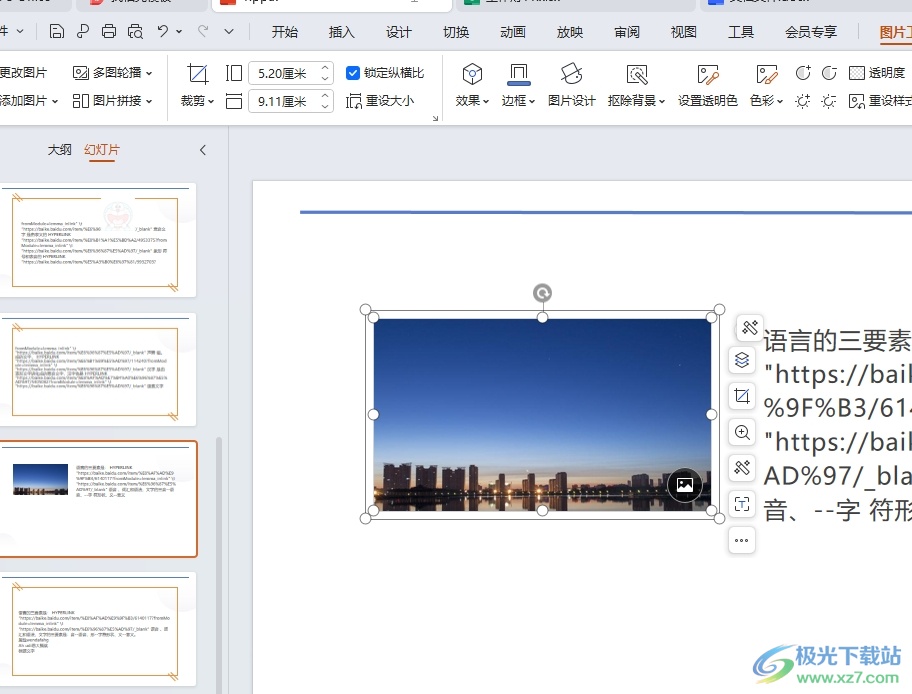
方法步骤
1.用户在电脑上打开wps软件,并来到演示文稿的编辑页面上点击图片来进行设置
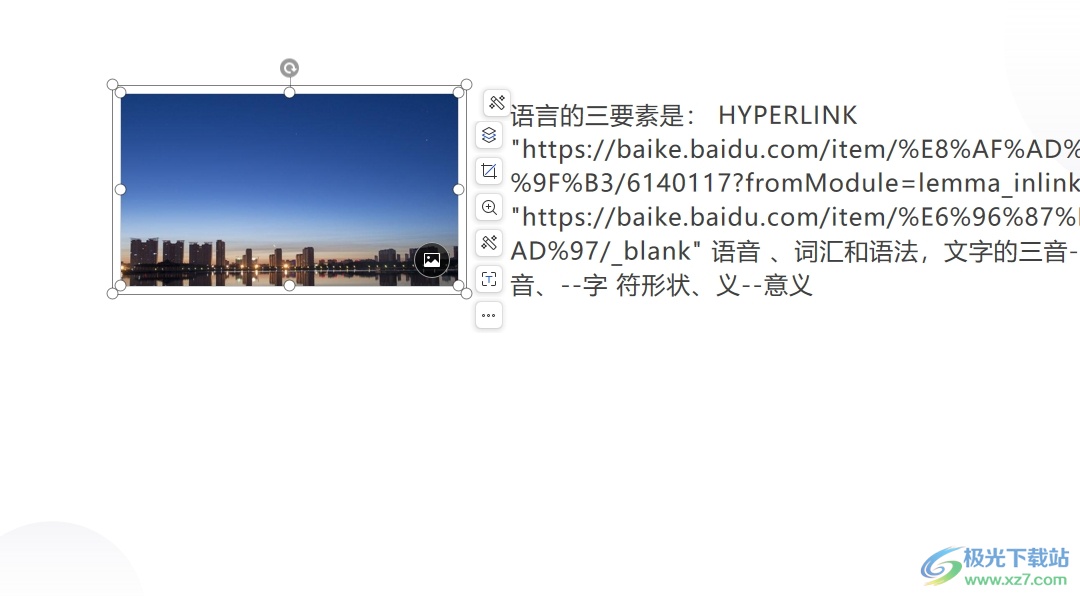
2.接着在页面上方的菜单栏中点击图片工具选项,将会显示出相关选项卡,用户选择其中的效果选项
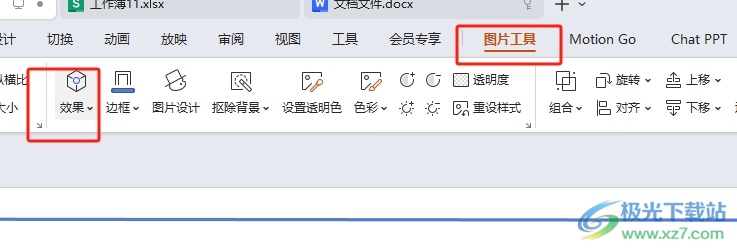
3.这时在弹出来的下拉选项卡中,用户选择其中的三维旋转选项,将会在右侧显示出相关的功能选项
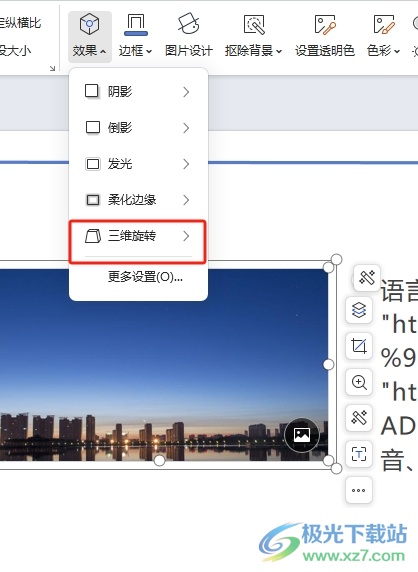
4.用户在显示出来的功能选项中,用户根据自己的喜好里选择三维旋转样式
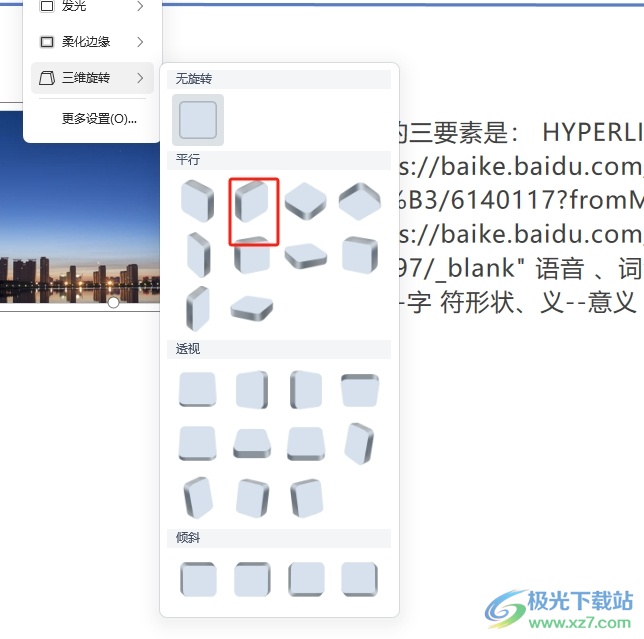
5.然后用户在页面右侧的对象属性窗口中,点击三维格式选项并对深度选项进行简单的调整即可解决问题
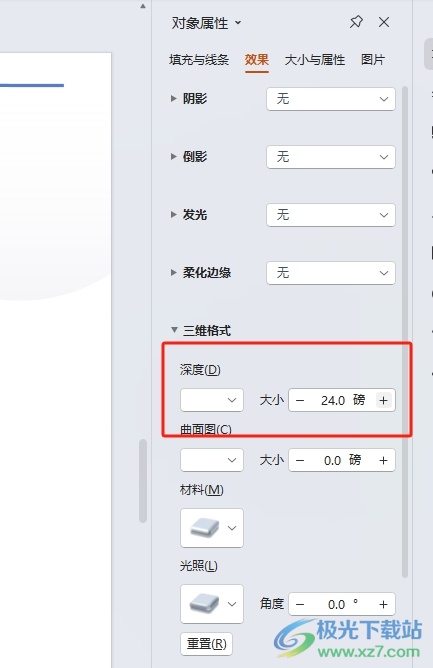
6.此时回到编辑页面上,用户就会发现当前页面上的图片成功变成立体图片了,如图所示
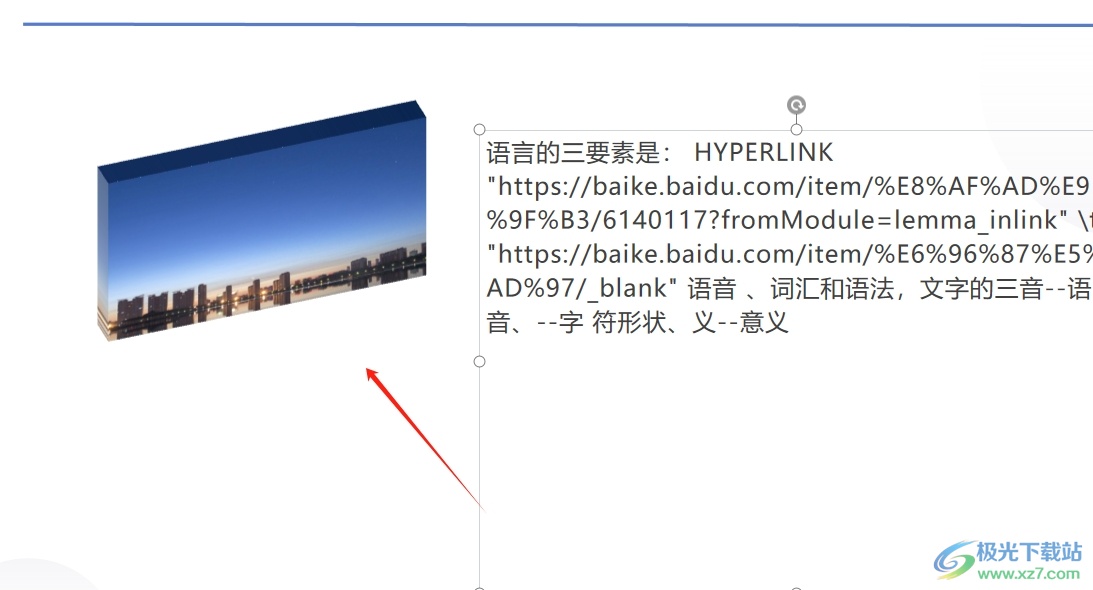
以上就是小编对用户提出问题整理出来的方法步骤,用户从中知道了大致的操作过程为点击图片工具-效果-三维旋转-旋转样式-深度这几步,方法简单易懂,因此感兴趣的用户可以跟着小编的教程操作试试看,一定可以成功将图片设置为立体图片的。
